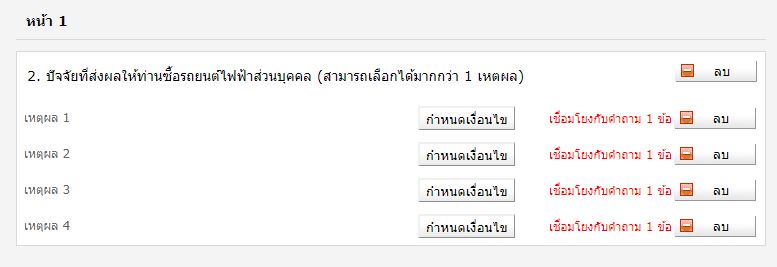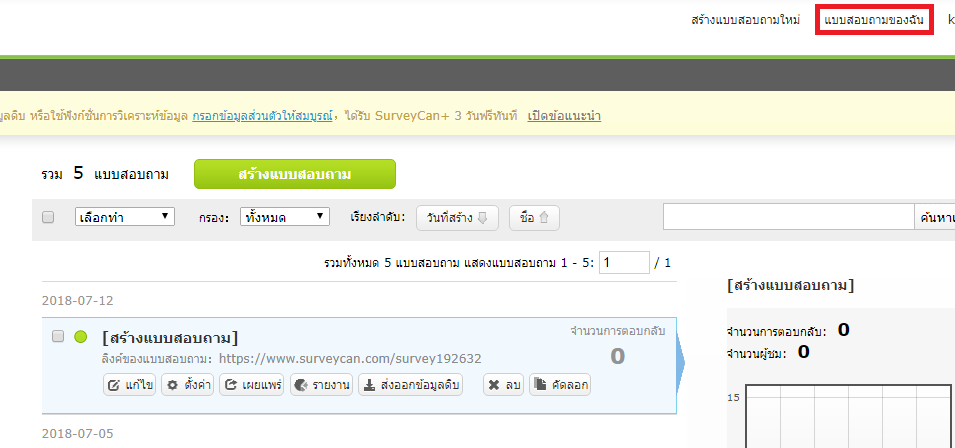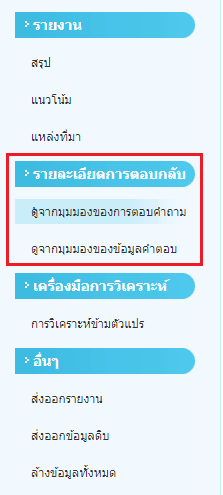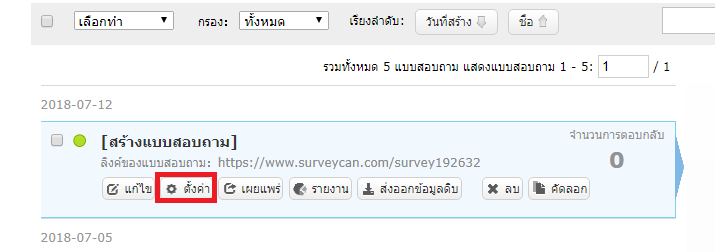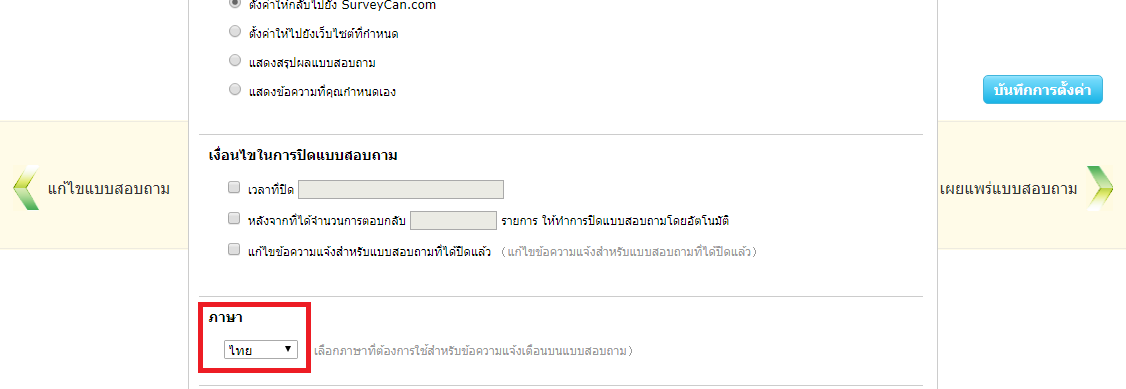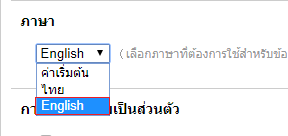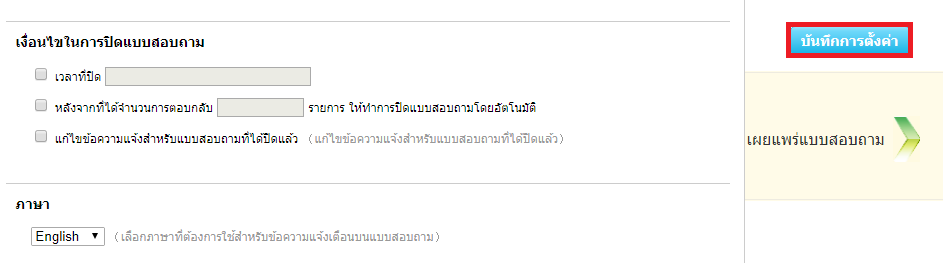เครื่องมือของ SurveyCan ของเรามีฟีเจอร์ ฟังก์ชั่นตัวกรอง เป็นพิเศษสำหรับสมาชิก SurveyCan+ เพื่อเป็นเครื่องมือช่วยเหลือการทำงานของการสรุปการวิเคราะห์ได้อย่างสะดวกและรวดเร็ว เมื่อต้องการตรวจสอบข้อมูลที่ต้องการเปรียบเทียบหรือวัดผลในเงื่อนไขที่ต้องการสามารถใช้ฟังก์ชั่นนี้จะสะดวกที่สุด
การใช้งาน
เมื่อได้รับผลรายงานการตอบกลับเป็นที่เรียบร้อยแล้ว ให้ไปที่หน้ารายงานผล

เมื่อเขาที่หน้ารายงานผลแล้วจะสังเกตุ แถบ”ฟังก์ชั่นตัวกรอง”ใต้กราฟสรุป
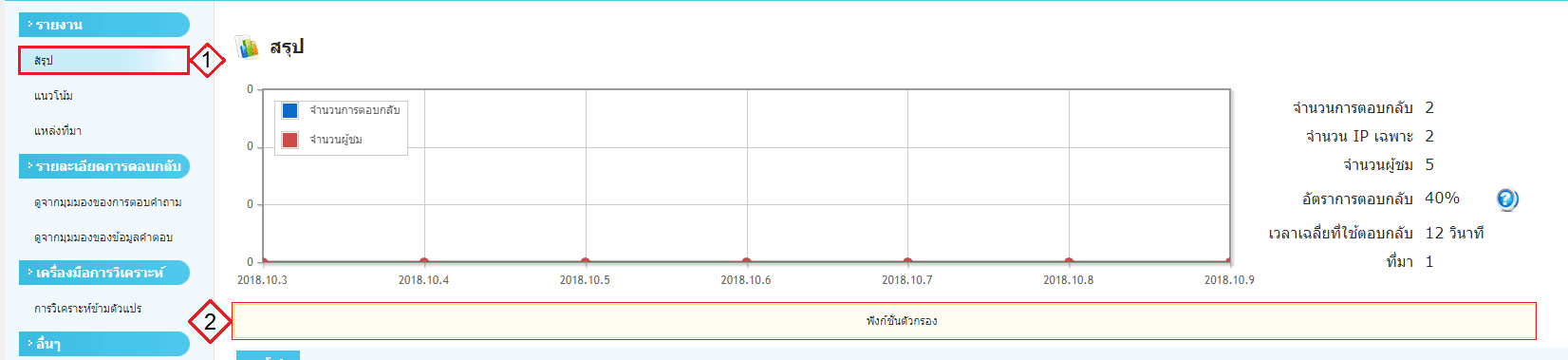
หลังจากที่กดแล้วก็จะเห็น ปุ่มเครื่องหมาย (+) และ (-) และกล่องคำถาม
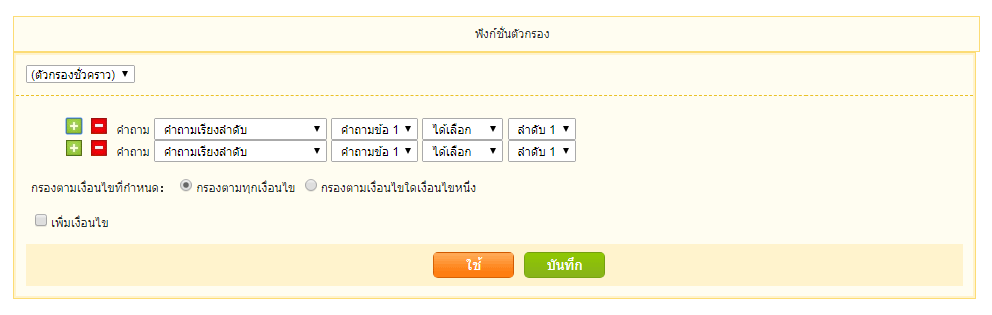
เมื่อคุณต้องการจะกรองข้อมูล เริ่มด้วยการกดปุ่มเครื่องหมาย (+) เพื่อเลือกคำถามที่ต้องการกรองข้อมูล และสามารถเพิ่มได้สูงสุด 10 เงื่อนไข เมื่อเพิ่มแล้วสามารถเลือกคำถามที่ต้องการกรองแล้ว รูปแบบเงื่อนไขการกรองนี้จะขึ้นอยู่ตามลักษณะคำถามที่สร้างไว้ หลังจากเลือกเงื่อนไขแล้วก็ให้กดปุ่ม “ใช้” ได้เลย
ส่วนข้อมูลที่ตรงตามเงื่อนไขก็จะปรากฏด้านล่าง และหากต้องการจะปิดหรืออยากทราบว่าฟังก์ชั่นตัวกรองได้เปิดใช้งานอยู่หรือไม่ ให้สังเกตุที่ใต้แถบ “ฟังก์ชั่นตัวกรอง” จะแสดงแถบเพิ่มเป็นตัวหนังสือสีแดง เพื่อเตือนว่ามีการใช้งานฟังก์ชั่นตัวกรองอยู่ ในขณะนี้
และหากต้องการยกเลิกฟังก์ชั่นตัวกรองสามารถทำได้ โดยกดที่คำว่า “ยกเลิกตัวกรอง” หรือกด กากบาท สีแดงที่ขวามือสุดของแถบการทำงานฟังก์ชั่นตัวกรอง เท่านี้ข้อมูลทุกอย่างจะกลับสู่สภาพปรกติ
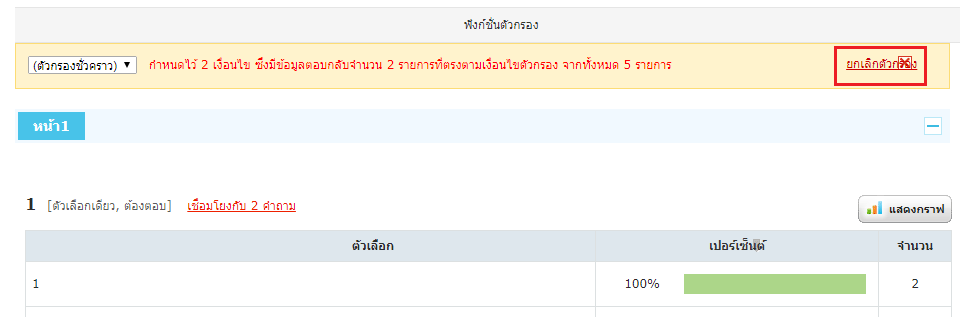
หรือหากต้องการจะบันทึกและต้องการเก็บเงื่อนไขการกรองข้อมูลที่ทำไวแล้วในครั้งนี้ เพื่อคราวหน้าต้องการกลับมาใช้อีกครั้งสามารถบันทึกได้ โดยการกด”บันทึก” เมื่อกดบันทึกแล้วจะต้องตั้งชื่อหัวข้อการกรอง เพื่อให้ไม่สับสนในการเรียกใช้ในครั้งต่อไป และสามารถเรียกใช้อีกครั้งได้ โดยเลือกที่ “ตัวกรองชั่วคราว” จะปรากฏหัวข้อที่เราได้บันทึกไว้อยู่ที่นี่
อีกหนึ่งเคล็ดลับ และฟังก์ชั่นพิเศษเพื่อสมาชิก SurveyCan+ ให้ใช้งานง่ายยิ่งขึ้นในการทำข้อมูลที่แสนจะยุ่งยากและน่าปวดหัว